آیا ویندوز ۱۱ روی کامپیوتر من نصب می شود؟
یکی از شایعترین سوالاتی که بسیاری از کاربران پس از معرفی نسخه جدید ویندوز از کارشناسان رایانه کمک پرسیده، این است که "چگونه متوجه شویم آیا ویندوز 11 بر روی کامپیوتر یا لپ تاپ ما نصب میشود یا خیر؟"
برای مشخص نمودن نصب شدن ویندوز بر روی کامپیوتر لازم است موارد مختلفی را مد نظر داشته باشید زیرا نمیتوان از یک دیدگاه کلی در مورد اجرا شدن ویندوز بر روی کامپیوتر یا لپ تاپ هر فردی نظر داد.
به همین دلیل در این مطلب قصد داریم به روش های مختلفی بپردازیم که میتوانید با بهرهگیری از آنها مطمئن شوید که آیا کامپیوتر شما توان اجرا ویندوز 11 را دارد یا خیر، بنابراین تا انتهای مطلب "آیا ویندوز ۱۱ روی کامپیوتر من نصب می شود؟" همراه تیم فنی رایانه کمک باشید.
آیا ویندوز 11 برای کامپیوتر و لپ تاپ مناسب است؟
ویندوز 11 به صورت رسمی به عنوان آخرین سیستم عامل کمپانی مایکروسافت در تاریخ 7 تیر ماه 1400 معرفی شد، به همین دلیل بیشتر کاربران تصمیم دارند که آن را بر روی دیوایس خود نصب کنند.
اما همانطور که میدانیم ویندوز 11 با پارامترهای امروزی طراحی شده و ممکن است کاربرانی که کامپیوتر یا لپ تاپ قدیمی دارند در زمان نصب ویندوز یازده با مشکلات و ایرادات ویندوزی روبرو شوند.
طبق گفته شرکت مایکروسافت ویندوز 11 در بهینه ترین شکل ممکن طراحی شده است به طوری که با بیشتر دیوایس امروزی و برند های مختلف سخت افزار سازگار است، اما چندان نمیتوان به این ادعا توجه کرد، زیرا در تحقیقات که توسط کارشناسان رایانه کمک انجام شده است، برخی از افراد پس از نصب ویندوز 11 با مشکلات و ایرادات نرم افزاری و سخت افزاری در کامپیوتر روبرو شده اند، به همین دلیل بهتر است قبل از نصب حتما به این موضوع توجه داشته باشید یا اگر به دنبال نصب ویندوز مجازی هستید قبلا برایتان آموزش دادم حتما مطالعه کنید.
پیشنهاد مطلب: تو قرن 21 همه لازم مهارت های اولیه کامپیوتر و بلد باشند آموزش کامپیوتر در منزل رو از دست نده
1 . سیستم مورد نیاز برای نصب و اجرا ویندوز 11 کامپیوتر و لپ تاپ
اولین موردی که لازم است قبل از نصب ویندوز به آن توجه داشته باشید میزان پردازش و توان سخت افزار کامپیوتر خودتان است.
ویندوز 11 هم به دلیل بروز شدن بخش های مختلف آن نیاز به سخت افزار قدرتمندتری نسبت به ویندوزهای قدیمی دارد.
- به همین موردی که میتواند تا حد زیادی ما را راهنمایی کند حداقل سیستم مورد نیاز برای اجرا سیستم عامل ویندوز 11 است.
- پردازنده یا CPU: برای نسخه 32 بیتی ویندوز، پرازنده تک هسته ای با فرکانس 1.2 لازم است و برای نسخه 64 بیتی ویندوز 11 پردازنده تک هسته ای با فرکانس 1.4 گیگاهرتز نیاز دارید.
- گرافیک یا VGA: کارت گرافیکی که حداقل از رزولوشن 1024 * 768 پشتیبانی کند (تقریبا 9 اینچ به بالا)
- حافظه موقت یا RAM: حداقل 2 گیگابایت به بالا برای هر دو ورژن 32 و 64 بیتی
- فضای ذخیره سازی یا HDD : حداقل 15 گیگابایت فضای آزاد برای نصب نسخه اولیه ویندوز 11 که البته این فضا در سایت مایکروسلفت 64 گیگابایت ذکر شده است
- اکنون با توجه به توضیحات بالا لازم است سخت افزار کامپیوتر خود را بررسی کنید، اگر دیوایس شما تمام موارد گفته شده را داشته باشد، پس میتوانید به نصب ویندوز اقدام کنید.
نکته: توجه داشته باشید که اگر تسلط کافی بر روی شناخت قطعات سخت افزاری ندارید، میتوانید از بخش نظرات با ما در ارتباط باشید و یا با شماره 0217129 تماس گرفته و از کارشناسان فنی درون مرکز پشتیبانی و خدمات کامپیوتری رایانه کمک، مشاوره دریافت کنید.
2 . ویندوز ۱۱ روی کامپیوتر من نصب می شود؟
روش دوم برای پاسخ به سوال " آیا ویندوز ۱۱ روی کامپیوتر من نصب می شود؟" استفاده از ابزار PC Health Check است.
مایکروسافت برای این که تا حد بسیار زیادی برای کاربران مشخص کند که ویندوز 11 با چه دستگاه و سخت افزار های هماهنگ است، ابزار PC Health Check را معرفی کرده که کاربران میتوانیند از آن استفاده کنند.
- برای این کار کافی است برنامه را با استفاده از آموزش که در ادامه به آن میپردازیم، نصب کنند تا مطمئن شوید که آیا ویندوز 11 بر روی دیوایس شما نصب میشود یا خیر
- ابتدا برنامه PC Health Check را دانلود کنید. (دانلودPC Health Check)
- پس از آن بر روی فایل دانلود شده دابل کلیک کرده و شرایط نصب شدن برنامه را تایید کنید.
- پس از آن بر روی next کلیک کنید تا برنامه بر روی کامپیوتر شما نصب شود.
- نکته: در این بخش منتظر بمانید تا نرم افزار به درستی بر روی دستگاه شما نصب شود.
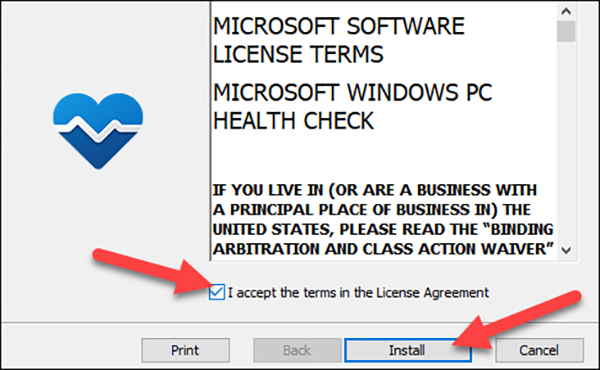
پس از نصب کافی است تیک کنار گزینه Open Windows PC Health Check را فعال کرده و بر روی finish کلی کنید، این کار باعث میشود تا نرم افزار بلافاصه پس از بسته شدن این پنجره باز شود.
نکته: همچنین اگر قصد دارید که آیکن آن بروی صفحه دسکتاپ نمایش داده شود تیک کنار گزینه add shortcut to desktop را فعال کنید.
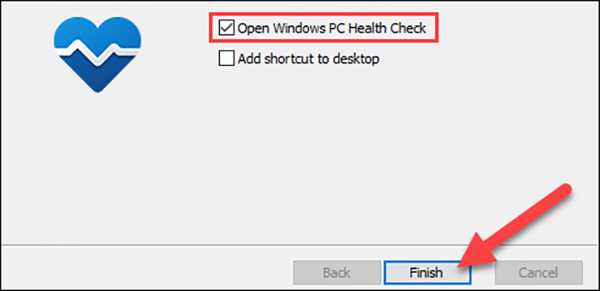
اکنون در قسمت بالا برنامه، بخش Windows 11 نمایش داده میشود که کافی است بر روی گزینه Check Now کلیک کنید.
حال منتظر بمانید تا قطعات و دیوایس شما بررسی شود.
با این روش به راحتی میتوانید مطلع شوید که آیا ویندوز 11 بر روی کامیپوتر، لپ تاپ و ماشین مجازی شما نصب میشود یا نه.
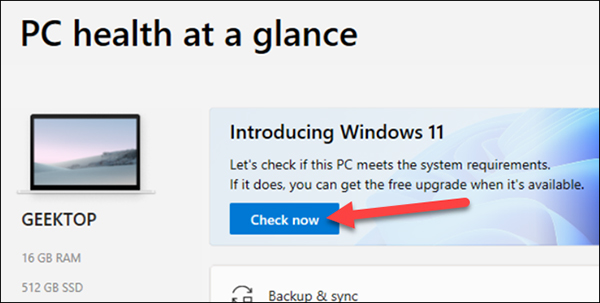
در آخر اگر با عبارت this PC Can Run Windows 11 روبرو شدید، بدان معنا است که میتوانید با خیال راحت به نصب ویندوز 11 بر روی دستگاه خود بپردازید.
اما اگر با عبارت This PC Can’t Run Windows 11 روبرو شدید، به این معنی است که دستگاه شما ممکن است از ویندوز 11 پشتیبانی نکند.
البته نیازی نیست نگران باشید، فقط کافی است مطلب " رفع ارور THIS PC CAN’T RUN WINDOWS 11 زمان نصب ویندوز" را مطالعه کنید تا با استفاده از ترفند های گفته شده باز هم ویندوز 11 را بر روی دستگاه خود نصب کنید.
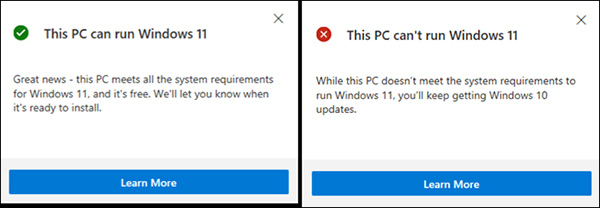
بروزرسانی: به گفته کارشناسان مایکروسافت نرم افزار pc health check در مواردی مشخصات سخت افزاری مورد نیاز برای نصب ویندوز 11 بر روی سیستم را به درستی تشخیص نداده و در شناسایی قدرت برخی پردازنده ها دچار اشتباه می شود بنابراین بهتر است از طریق مشخصات اعلام شده بر روی سایت مایکروسافت و مقایسه آن با مشخصات سیستم خود تصمیم به نصب ویندوز 11 بگیرید و یا با کمک کارشناسان فنی رایانه کمک توانایی سیستم خود در اجرای ویندوز 11 را بسنجید.
حذف شرط پشتیبانی از چیپست TPM برای نصب ویندوز 11
در ابتدای معرفی ویندوز 11 و ارائه آن به صورت تست یکی از مهمترین مشکلاتی که کاربران با آن روبرو شدند اجبار به فعال سازی چیپست امنیتی TPM در بایوس سیستم ها بود که نارضایتی بسیاری از کاربران که سیستم آنها از این قابلیت پشتیبانی نمیکرد را برانگیخت اما با نزدیک شدن به زمان انتشار رسمی ویندوز 11 شرکت مایکروسافت اعلام کرده که این محدودیت را از ستاپ ویندوز حذف کرده و تمامی سیستم هایی که از مشخصات سخت افزاری مورد نیاز برای اجرای ویندوز 11 بهره می برند می توانند این نسخه از ویندوز را به راحتی نصب کنند.
همچنین شرکت مایکروسافت اعلام کرده که فعلا قابلیت اجرای نرم افزار های اندرویدی که پیشتر قول آن را داده بود در نسخه اولیه ای که ارائه می شود وجود نداشته و بعد از حل مشکلات و موانع آن به صورت بروزرسانی به این سیستم عامل اضافه می شود. شرکت مایکروسافت سخنی از چند و چون این مشکلات و موانع به میان نیاورده اما ابراز امیدواری کرده است که به زودی در نخستین بروز رسانی هایی که برای ویندوز 11 ارائه می شوند این قابلیت را به سیستم عامل خود اضافه کند.
پیشنهاد میکنیم مطلب " روش بازگشت از ویندوز ۱۱ به ویندوز ۱۰ " را نیز مطالعه کنید.
سخن پایانی
در آخر ممنونم که تا پایان مطلب " آیا ویندوز ۱۱ روی کامپیوتر من نصب می شود؟" همراه ما بودید، امیدوارم با استفاده از توضیحات گفته شده بتوانید بر روی دستگاه خود ویندوز 11 را اجرا کنید، به همین دلیل اگر در هر بخش با مشکل یا سوال خاصی روبرو شدید، کافی است با شماره 9099071540 تماس گرفته و از کارشناسان رایانه کمک، مشاوره تلفنی ارزان و اینترنتی رایگان دریافت کنید.